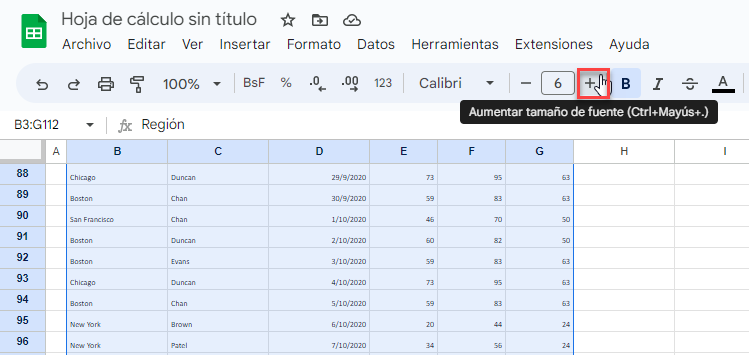Cómo Corregir Cuando Se Imprime Demasiado Pequeño en Excel y Google Sheets
Last updated on abril 21, 2023
Este tutorial muestra cómo corregir cuando se imprime demasiado pequeño en Excel y Google Sheets.
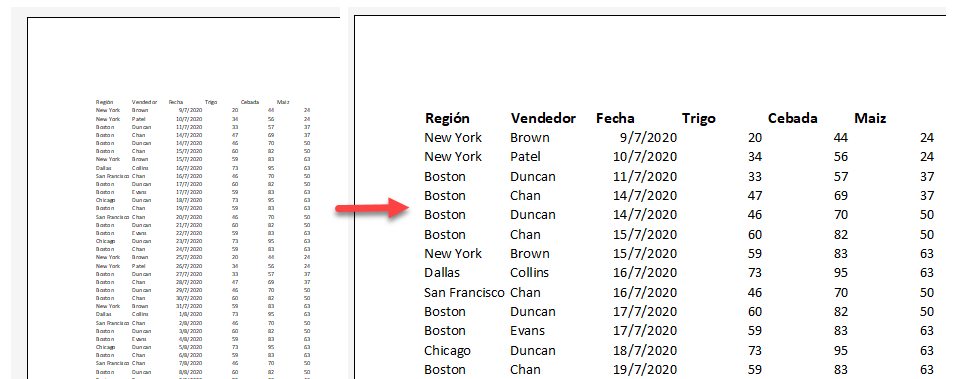
Escala en la Vista Previa de Impresión
Si el texto de la hoja de cálculo se imprime demasiado pequeño, es posible que la hoja se haya escalado para que quepa en un número específico de páginas . Esto significa que Excel reduce automáticamente el tamaño de la fuente del texto en Vista Preliminar de Impresión e Impresión para que el contenido quepa en el número de páginas requerido.
- En la cinta de opciones, vaya a Archivo > Imprimir (o pulse CTRL + P en el teclado).
- Compruebe la Configuración para ver si Ajustar hoja en una página está configurada como opción de impresión.
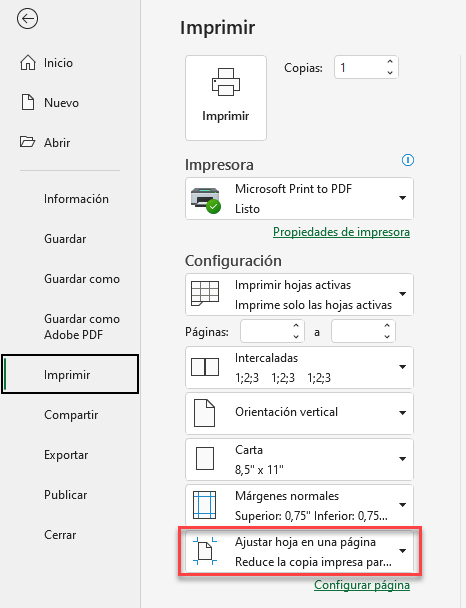
- Haga clic en el cuadro desplegable y seleccione Sin escalado para restablecer el tamaño de la impresión.
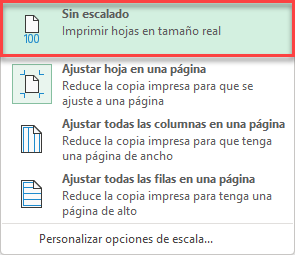
Escala en la Configuración de Página
- En la cinta de opciones, vaya a Disposición de página > Configurar Página y haga clic en la esquina inferior derecha del grupo.
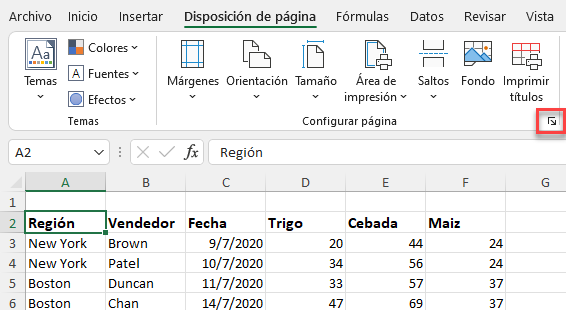
- En la Ventana Configurar Página, compruebe el Ajuste de Escala. Como puede ver en el ejemplo siguiente, está configurado como Ajustar a 1 página de ancho por 1 página de alto.
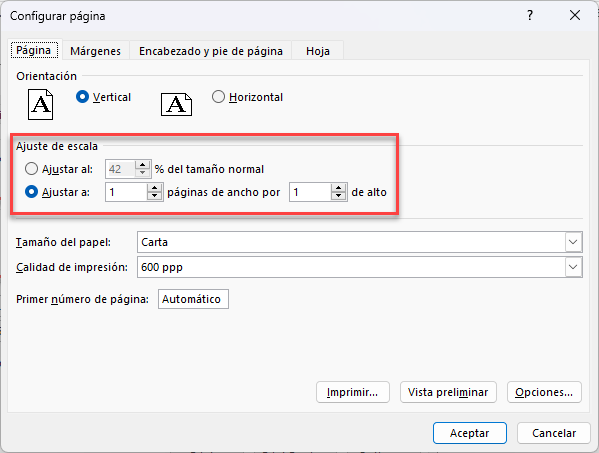
- Puede configurar el Ajuste de Escala haciendo clic en la flechita situada a la derecha del cuadro de altura de página para aumentar el número de páginas a imprimir y aumentar así el tamaño de impresión.
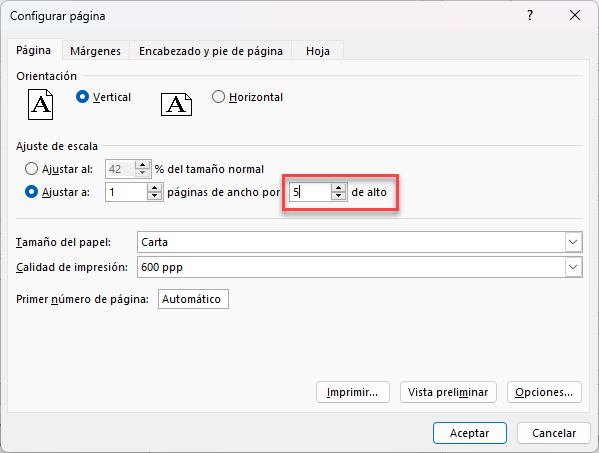
- Como alternativa, puede hacer clic en el cuadro de alternancia Ajustar a y ajustar el % a tamaño normal a su gusto.
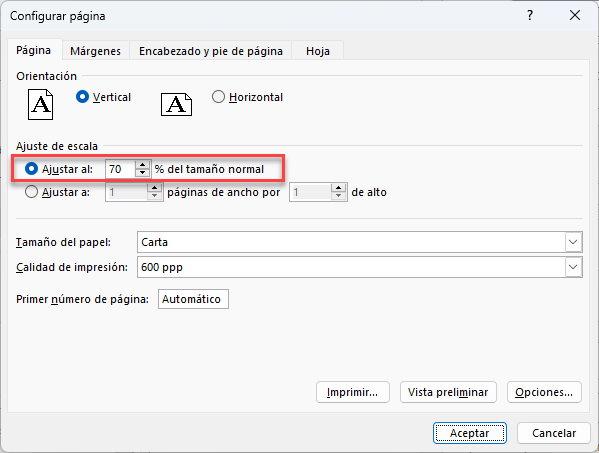
Cambiar el Tamaño de la Fuente
Es posible que el tamaño de la fuente de la hoja de cálculo de Excel sea demasiado pequeño para imprimirla.
- En la pantalla de Excel, compruebe primero si el zoom es superior al 100% y el tamaño de la fuente.
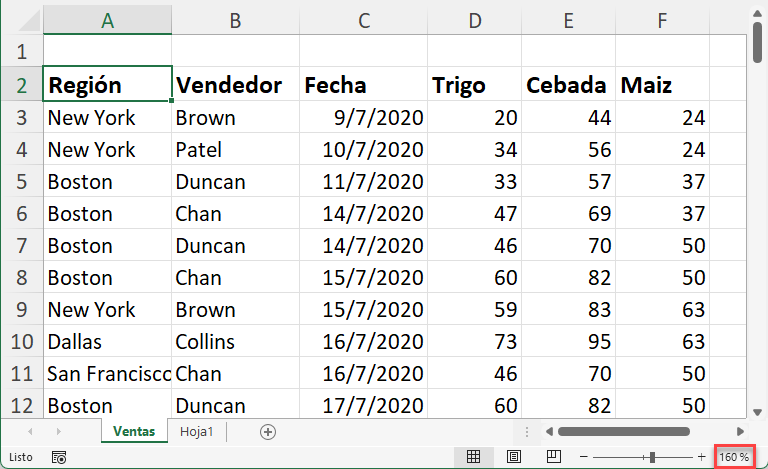
- Si el zoom es superior al 100%, tendrá la ilusión de que la fuente es más grande de lo que es en realidad. Cambia el ajuste de zoom al 100% deslizando el pequeño deslizador negro hacia la izquierda hasta que el porcentaje de zoom alcance el 100%.
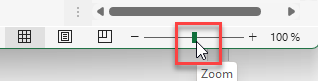
- Fíjate en que probablemente tu fuente aparezca bastante pequeña
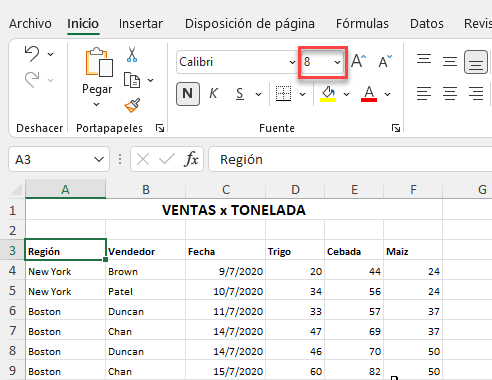
- Aumente el tamaño de la fuente haciendo clic en la A más grande a la derecha del cuadro de tamaño de fuente, o en el desplegable de tamaño de fuente, elija un tamaño de fuente mayor. También puedes cambiar el tamaño de la fuente con el teclado.
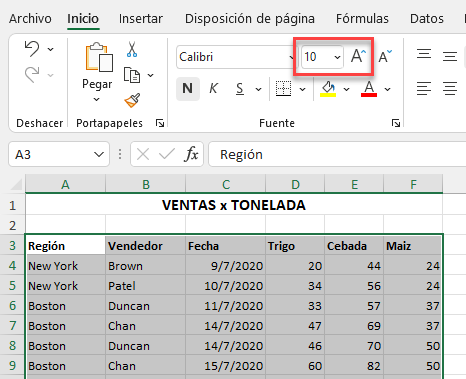
- Haga clic en Vista previa de impresión para ver los cambios.
Impresión Demasiado Pequeña en Google Sheets
Google Sheets puede tener los mismos problemas de impresión que Excel.
- En la vista previa de impresión de la hoja de Google, comprueba que la escala NO esté configurada en la opción«Ajustar a la página».
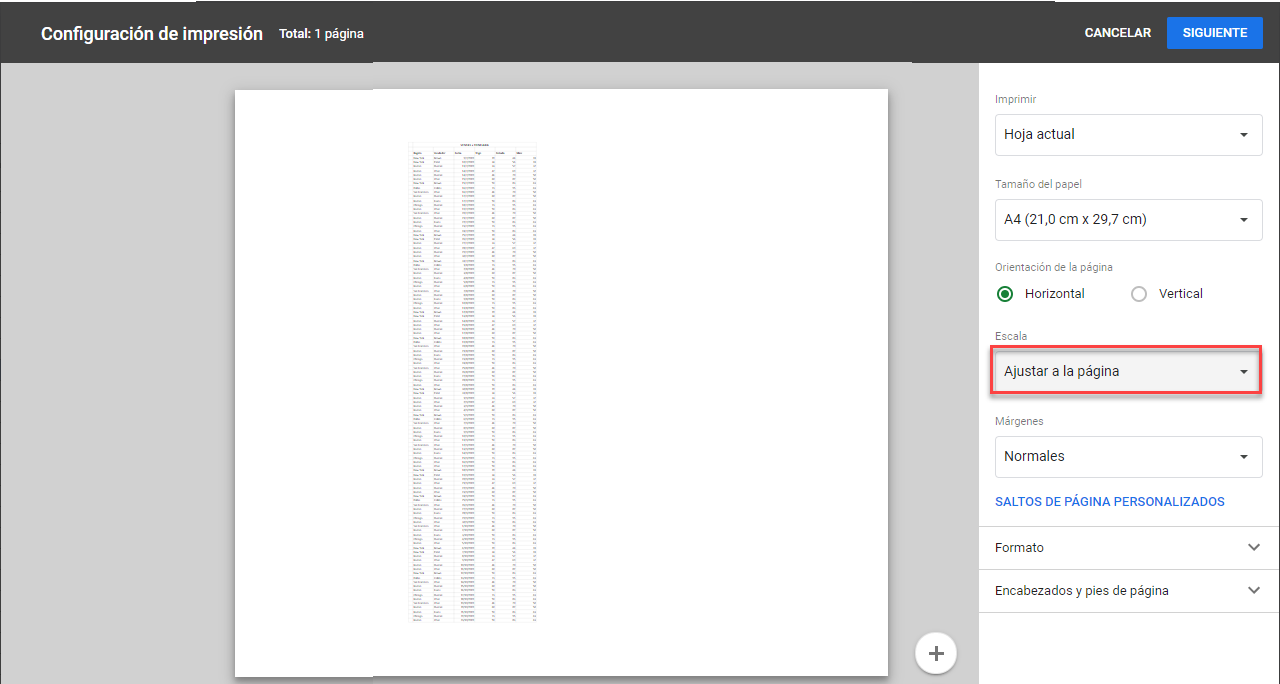
- Si está ajustado, por ejemplo, Ajustar al alto, elija otra opción en el desplegable Escala (por ejemplo, Normal (100%)).
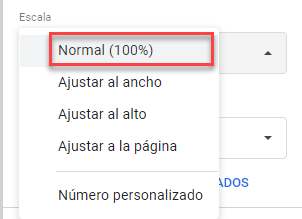
- A continuación, compruebe si el tamaño de la fuente es demasiado pequeño. Para solucionarlo, seleccione los datos y, a continuación, elija el tamaño de fuente deseada. Puede colocar directamente el tamaño, o aumentar en el botón con el signo Más (+).